
Als u een Mac gebruikt, hebt u waarschijnlijk uw machine geconfigureerd met systeemvoorkeuren, waaronder individuele configuratie-secties genaamd "Preference Panes". Maar weinig mensen weten dat je die ruiten gemakkelijk kunt verbergen of zelfs verwijderen. Hier is hoe het te doen.
Hoe verbergen de ingebouwde systeemvoorkeurpanaten
U kunt MacOS's ingebouwde systeemvoorkeuren van MacOS niet permanent verwijderen - en dat is waarschijnlijk een goede zaak - maar u kunt ze verbergen, wat in de hand kan komen als u de instellingen voor computerorganisatie wilt vereenvoudigen, zoals een kind of ouder dat u wilt vereenvoudigen .
Eerste, open "Systeemvoorkeuren". Selecteer View & GT in de menubalk aan de bovenkant van het scherm; Aanpassen.
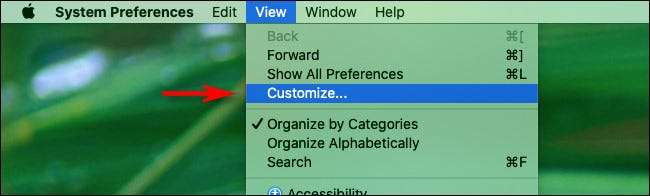
Daarna zult u merken dat het venster Systeemvoorkeuren zal veranderen in het toevoegen van kleine selectievakjes naast elk pictogram. Schakel de pictogrammen uit die u wilt verbergen en klik vervolgens op de knop "GEREED" bij de bovenkant van het venster.
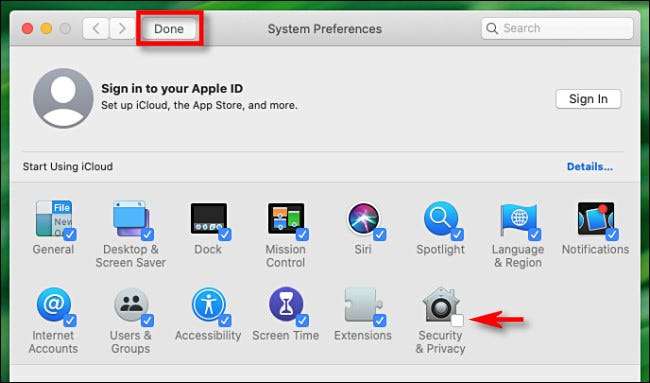
Wanneer u terugkeert naar het gewone pictogramweergave, zult u merken dat de pictogrammen die u niet aanklagen nu verborgen zijn. Heel handig!
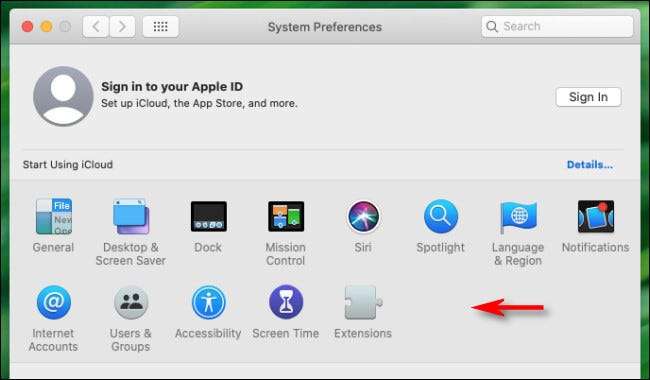
Om een verborgen pictogram of pictogrammen terug te krijgen, bezoek gewoon uitzicht en GT; Pas opnieuw aan en voeg een vinkje toe voor elk pictogram dat u wilt het zichtbaar maken. Ze zullen opnieuw verschijnen zodra u op "Gereed" klikt.
Hoe een preferentievenster van derden in systeemvoorkeuren te verwijderen
Als u een app hebt geïnstalleerd die een aangepast voorkeursvenster toevoegt, verschijnt deze standaard in de onderkant van het hoofdsysteemvoorkeurenvenster.
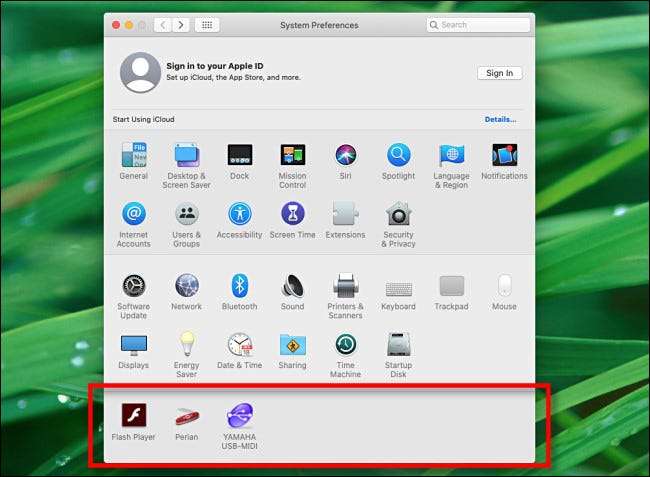
Het is mogelijk om gemakkelijk een externe voorkeursvenster te verwijderen, maar als u het verwijdert, wordt het deelvenster van derden permanent van uw systeem verwijderd. Je zult het niet terug kunnen krijgen zonder het programma te herinstalleren dat het oorspronkelijk daarop legde.
Als dat goed is en wilt u doorgaan, houdt u de "Control" -toets ingedrukt en klikt u op het pictogram dat u wilt verwijderen. U ziet een kleine pop-upknop die zegt: "Verwijder de voorkeursvenster [naam]." Klik Het.
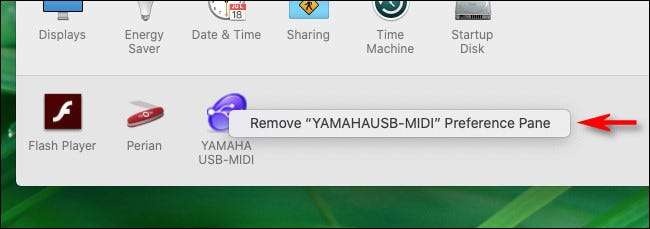
Daarna wordt u gevraagd om uw wachtwoord. Voer het in en klik op "OK". Het voorkeursvenster van derden dat u net hebt verwijderd, verdwijnt onmiddellijk.
Hoe een voorkeursvenster van derden in Finder te verwijderen
Het is ook mogelijk om een voorkeursvenster van derden handmatig te verwijderen door het eigenlijke bestand in Finder te lokaliseren. Eerst, met "Finder" in focus, selecteer Go & GT; Ga naar de map in de menubalk aan de bovenkant van het scherm.
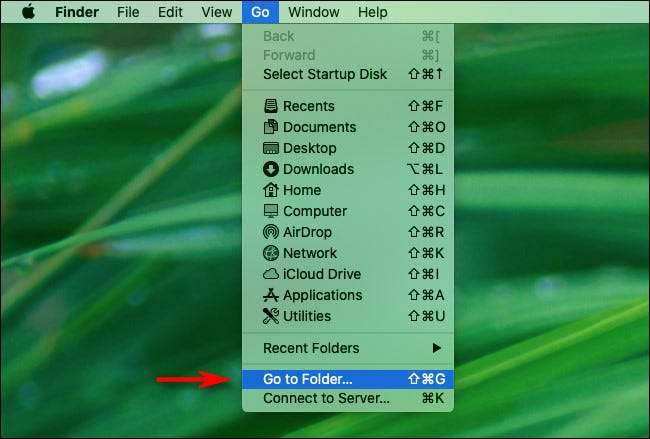
In het venster dat verschijnt, typt u in
/ Bibliotheek / Voorkeurspanelen
, klik vervolgens op "GO.
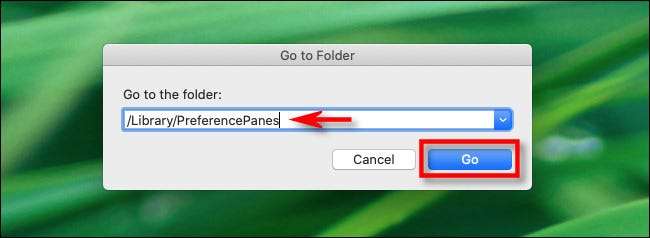
Er verschijnt een Finder-venster en het moet bestanden bevatten die overeenkomen met de preferentiepanaten van derden die u in systeemvoorkeuren ziet.
(Als u daar niet meer vindt, kunt u ook controleren
~ / Bibliotheek / PreferencePanes
en
/ Systeem / Bibliotheek / Voorkeurspanelen
.)
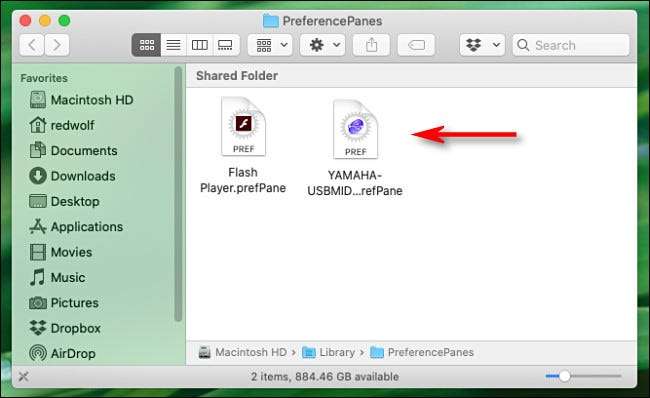
Zoek het bestand voor het voorkeurstervenster dat u wilt verwijderen en sleept het bestand in het pictogram "Prullenbak" op uw dock. Maar wees gewaarschuwd: Zodra u uw prullenbak leegt, wordt het voorkeursvenster permanent verwijderd. De enige manier om het terug te krijgen, is om de bijbehorende toepassing opnieuw te installeren.
(Als u het paneelbestand niet permanent wilt verwijderen, kunt u het in plaats daarvan uit de map slepen en op een tijdelijke locatie opslaan. Om het proces ongedaan te maken, sleept u het deelvenster TERUG
/ Bibliotheek / Voorkeurspanelen
map later en start je machine opnieuw.)
Hierna start u uw MAC opnieuw op om ervoor te zorgen dat uw wijzigingen plaatsvinden, en het voorkeursvenster van de derde partijen of de panelen die u verwijdert, mist de volgende keer dat u Systeemvoorkeuren start. Missie volbracht.







